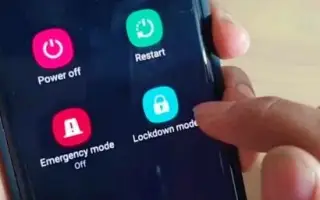Artikel ini adalah panduan pengaturan dengan beberapa tangkapan layar bermanfaat tentang cara mengatur fitur mode kunci di Android.
Android menawarkan lebih banyak fitur keamanan daripada sistem operasi seluler lainnya. Misalnya, jika Anda ingin melindungi perangkat Anda, Anda dapat mengaktifkan face unlock, fingerprint unlock, smart lock, dan banyak lagi. Opsi keamanan layar kunci ini menambahkan lapisan keamanan ekstra, tetapi masih kurang aman dibandingkan PIN, pola, dan kata sandi. .
Ini adalah satu-satunya alasan Android akan meminta Anda untuk memasukkan kata sandi/PIN/pola setelah restart, meskipun sidik jari atau face unlock sudah diaktifkan. Keamanan layar kunci yang kurang aman seperti sidik jari dan face unlock serta Smart Lock mencegah akses tidak sah ke perangkat Anda. Masih banyak celah dan peretas berpengalaman dapat menghindarinya.
Jadi, jika Anda khawatir seseorang akan membuka kunci sidik jari, kunci wajah, dan kunci pintar perangkat Anda, sebaiknya aktifkan dan gunakan mode kunci.
Di bawah ini adalah cara mengatur fungsi mode kunci di Android. Terus gulir untuk memeriksanya.
Apa itu mode kunci Android?
Lock Mode adalah fitur keamanan yang dirancang untuk memblokir semua biometrik dan pengenalan suara melalui Smart Lock. Saat mengaktifkan mode kunci, Anda dapat membuka kunci perangkat Android hanya melalui PIN, pola, atau kata sandi.
Jadi yang dilakukan fitur keamanan adalah menonaktifkan semua cara yang kurang aman untuk membuka kunci ponsel cerdas Android Anda . Ini adalah fitur kecil, tetapi Anda dapat membuat ponsel Anda lebih aman dengan mengaktifkan perlindungan PIN, pola, atau kata sandi sebagai keamanan layar kunci default Anda.
Proses mengaktifkan dan menggunakan mode kunci di Android
Mode kunci tersedia di perangkat Samsung Galaxy dan beberapa perangkat Android yang menjalankan versi 9 atau lebih baru. Berikut adalah proses yang harus diikuti.
- Pertama, buka laci aplikasi Android dan ketuk aplikasi Pengaturan .
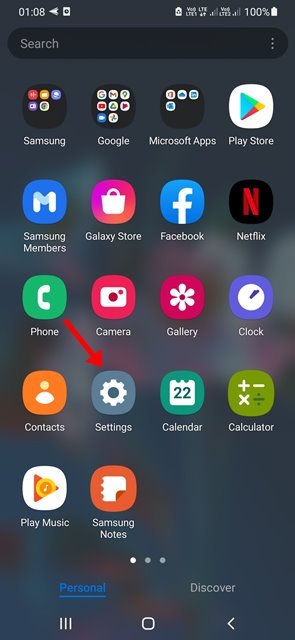
- Di Pengaturan, gulir ke bawah dan ketuk Layar kunci .
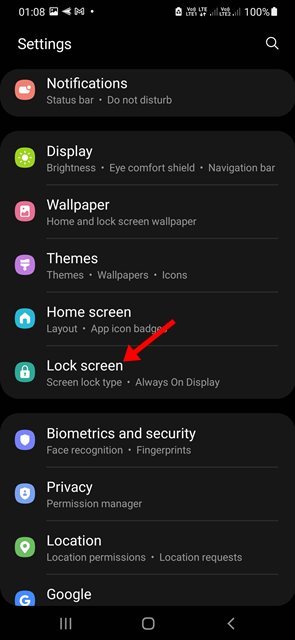
- Kemudian, pada layar kunci, gulir ke bawah dan ketuk Pengaturan Kunci Keamanan .
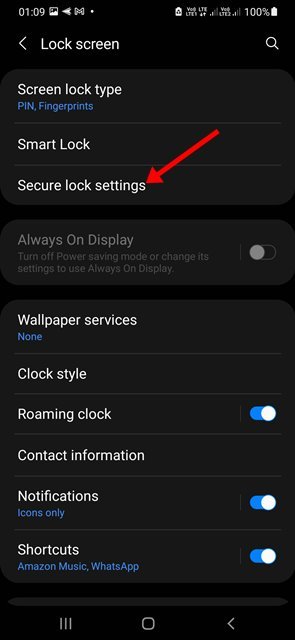
- Pada layar Pengaturan Kunci Keamanan, temukan opsi Tampilkan Kunci. Aktifkan sakelar untuk Tampilkan Opsi Penguncian untuk mengaktifkan mode penguncian .
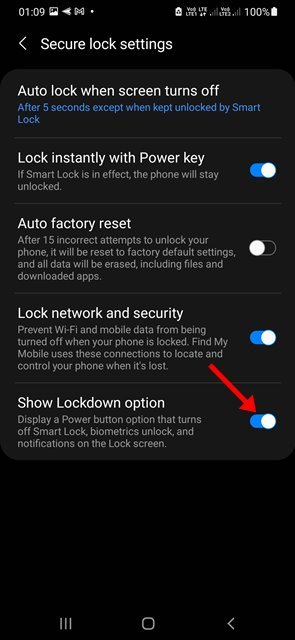
- Selanjutnya, tekan dan tahan tombol daya di ponsel Anda. Anda dapat menemukan opsi kunci baru di menu Matikan .
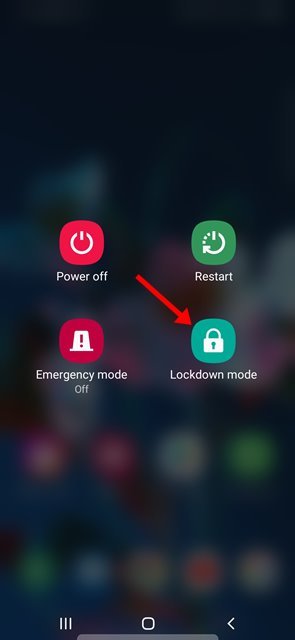
Penyiapan selesai. Mengetuk mode kunci segera mengunci ponsel Anda. Anda harus memasukkan PIN, pola, atau kata sandi yang Anda atur untuk membuka kunci ponsel Anda.
Di atas, kita telah melihat cara mengatur fungsi mode kunci di Android. Kami harap informasi ini telah membantu Anda menemukan apa yang Anda butuhkan.